Anda bisa download Apple Maps di iPhone dan menggunakannya secara online dengan mudah. Salah satu kendala yang umum terjadi saat memakai Maps adalah harus menyambungkan perangkat dengan internet agar bisa memakai dan melihat peta. Apabila perangkat Anda tidak terhubung dengan internet, maka bisa melakukan navigasi melalui aplikasi Maps ini.
Dengan iOS 17, khususnya di iPhone sekarang Anda bisa mengunduh peta tertentu di Maps secara online. Anda juga bisa memilih jangkauan luas atau area sempit saat menggunakan Maps di iPhone. Nah, panduan mengunduh Maps di iPhone dan digunakan secara offline bisa Anda simak di bawah ini.
Cara Menggunakan Maps Secara Offline di iPhone
Tips download Maps di iPhone dan menggunakannya secara offline adalah:
1. Pastikan Anda Update iOS Terbaru
Pastikan terlebih dahulu Anda update iOS terbaru atau minimal sudah iOS 17 di iPhone Anda. Di iOS 17 dan seterusnya sudah mendukung penggunaan Maps secara offline. Jika Anda sudah mengunduh iOS 17 atau seterusnya, bisa menggunakan fitur Maps secara offline sekarang.
2. Mencari Lokasi
Ada sejumlah cara download Maps di area tertentu dan salah satu cara yang bisa dilakukan adalah dengan mencarinya. Bukalah Apple Maps di iPhone Anda dan ketik kota, wilayah, landmark tujuan atau alamat di tujuan Anda pada menu pencarian.
Apabila area tersebut sudah mendukung penggunaan secara offline, maka tombol Unduh akan muncul pada sebelah hasil pencarian dan Anda tinggal tekan tombol tersebut.
3. Unduh Peta untuk Lokasi yang Disematkan
Tips lainnya untuk download area tertentu melalui Maps adalah dengan cara menyematkannya terlebih dahulu. Anda harus menemukan lokasinya terlebih dahulu di Maps, kemudian tekan tempat yang diinginkan tersebut untuk memasang pin. Tekan tombol Unduh dan otomatis Anda berhasil mengunduh lokasi yang disematkan tersebut.
4. Unduh Peta untuk Lokasi yang Ditampilkan
Anda juga bisa mengunduh peta untuk lokasi yang ditampilkan hasil layar pencarian di iPhone Anda. Tekan tombol Unduh untuk mengunduh peta tersebut. Sayangnya, untuk beberapa kasus Anda perlu menekan tombol lainnya dan baru ketuk Unduh Peta.
5. Mengakses Peta Offline
Cara lainnya yang bisa Anda lakukan untuk download peta secara offline adalah dengan memilih peta offline. Caranya adalah klik ikon profil Anda di Maps yang berada di kanan sebelah menu pencarian dan kemudian memilih Peta Offline.
6. Unduh Peta Baru
Nah, di layar selanjutnya tinggal pilih Unduh Peta Baru, kemudian Anda bisa memilih lokasi dari pencarian yang terbaru Anda maupun dengan mengetikkan lokasi baru pada menu pencarian pada bagian atas yang sudah tersedia.
7. Menyesuaikan dan Unduh Maps Anda
Semua cara yang Anda lakukan untuk mendapatkan lokasi yang diinginkan, biasanya latar berikutnya akan menampilkan kotak sorotan berada di sekitar lokasi atau area yang Anda pilih. Apabila Anda ingin memperkecil area tersebut tinggal seret di salah satu sudut, baik kiri, kanan, atas atau bawah sesuai dengan keinginan.
Anda juga bisa menyerat area yang ada di dalam kotak tersebut untuk mengubah posisi area yang ingin Anda unduh dengan mudah. Nah, sekarang Anda tinggal klik menu Unduh yang ada di bagian bawah.
8. Melihat Peta yang Diunduh
Cara melihat peta yang diunduh perlu menghubungkan perangkat Anda dengan Wi-fi atau mengaktifkan paket data seluler yang dimiliki. Setelah iPhone Anda terhubung dengan internet, buka aplikasi Apple Maps dan tinggal mencari peta area yang sudah Anda unduh memakai jari untuk memperbesar maupun memperkecil area yang ada di sekitar layar Anda.
9. Mengubah Ukuran Peta yang sudah Diunduh
Anda bisa mengubah ukuran peta yang sudah diunduh pada aplikasi Maps. Caranya klik ikon Profil Anda yang ada di sebelah kanan dan kemudian memilih Peta Offline. Tekan nama peta atau lokasi yang ingin Anda ubah.
Seretlah pengendali maupun memudahkan areanya untuk mengubah ukuran petanya. Jika sudah melakukan langkah tersebut, tinggal klik menu Unduh dan selesai.
10. Menghapus Peta yang Diunduh
Bagi Anda yang ingin menghapus peta yang sudah diunduh tinggal menggeser ke bagian kanan dan tekan Hapus atau bisa pilih nama peta dan kemudian Hapus Peta.
Nah, begitulah cara download Apple Maps dan menggunakannya secara offline di iPhone.

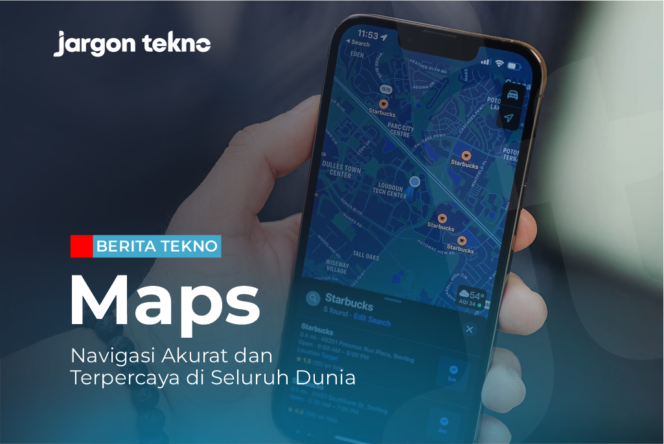

















Tinggalkan Balasan